Obsah
Tento návod je určený pre používateľov, ktorí chcú úplne vymazať pevný disk vo svojom počítači (stolnom alebo prenosnom) pred predajom, darovaním alebo odmietnutím počítača alebo disku. Vymazaním disku (pevného disku, USB, pamäťovej karty atď.) zabezpečíte, že všetky uložené údaje budú natrvalo vymazané a nikto z nich nebude môcť údaje žiadnym spôsobom získať.
Ako už možno viete, akákoľvek informácia uložená na disku je uložená vo forme 0 a 1. To znamená, že každý súbor (text, dokument, fotografia, program atď.) nie je nič iné ako rad 0 a 1. Keď odstránite súbor na disku, systém v skutočnosti nevymaže súbor (všetky nuly a jednotky, ktoré sa týkajú súboru), ale namiesto toho odstráni len odkaz natento súbor, čo znamená, že každý môže obnoviť vymazaný súbor pomocou programu na obnovu súborov, pokiaľ sa údaje neprepíšu.
A čo pri formátovaní jednotky alebo odstraňovaní oddielu? Vo všeobecnosti je výsledok rovnaký: údaje zostanú na disku , pretože pri formátovaní pevného disku alebo pri odstraňovaní oddielu systém vymaže len indexovacie informácie všetkých uložených údajov a nezničí ich úplne prepísaním celého obsahu disku nulami alebo inými náhodnými údajmi. Ak teda disk alebo oddiel nie je prepísaný, údaje možno obnoviť pomocou programu na obnovu údajov z pevného disku.
Ako natrvalo vymazať pevný disk počítača, USB alebo pamäťovú kartu.
Najbezpečnejšou metódou úplného vymazania pevného disku je použitie softvéru na zničenie údajov (známeho aj ako softvér na vymazanie disku alebo softvér na sanitáciu disku), pretože tento druh softvéru úplne vymaže pevný disk viacnásobným prepísaním všetkých uložených informácií, aby sa znemožnilo obnovenie údajov.
V tomto návode predstavíme tri (3) spoľahlivé programy na ničenie údajov, ktoré vám BEZPLATNE vymažú počítač alebo určitý disk (pevný disk, USB kľúč, pamäťovú kartu atď.) Prvé dva programy (CCleaner a Eraser) môžete použiť na vymazanie disku z prostredia systému Windows a tretí program (DBAN) môžete použiť na vymazanie celého obsahu počítača spustením počítača z DBAN.zavádzacie médiá. *
Poznámky:
1. Ak nechcete disk v budúcnosti používať, môžete natrvalo zničiť jeho obsah tak, že disk jednoducho zničíte. Ak to chcete urobiť, vezmite skrutkovač a disk rozoberte. Potom skrutkovačom poškriabte povrch vnútorného kruhového disku (platne) alebo - ešte lepšie - ho rozbite kladivom, aby sa nedal prečítať, ani keď sa nahrá na iný pevný disk.
2. Ak chcete bezpečne vymazať disk HDD alebo SSD z príkazového riadku, prečítajte si tento návod: Ako formátovať pevný disk z príkazového riadku alebo DISKPART.
- CCleanerEraserDarik's Boot and Nuke (DBAN)
1. CCleaner.
Ako možno viete, CCleaner je najobľúbenejší freewarový nástroj na čistenie a optimalizáciu počítača so systémom Windows. Jednou z mnohých funkcií programu CCleaner je nástroj "Drive Wiper", ktorý (ako môžete pochopiť z jeho názvu) možno použiť na bezpečné vymazanie pripojeného disku v počítači.
Vymazanie disku pomocou programu CCleaner:
* POZOR: Pred vymazaním disku zálohujte celý jeho obsah na iné pamäťové zariadenie . *
1. Stiahnite si a nainštalujte program CCleaner do počítača.
2. Spustite program CCleaner, kliknite na Nástroje vľavo a potom kliknite na Stierače pohonu .
 .
.
3. V možnostiach Wipe (Vyčistiť):
a. Vyberte Celá jednotka (všetky údaje budú vymazané)
b. Starostlivo vyberte . pohon ktoré chcete vymazať.
c. Vyberte, koľkokrát sa uložené údaje prepíšu. (Čím viac priechodov, tým menšia šanca na obnovu, ale vymazanie trvá dlhšie).
d. Kliknite na tlačidlo Utrite tlačidlo.
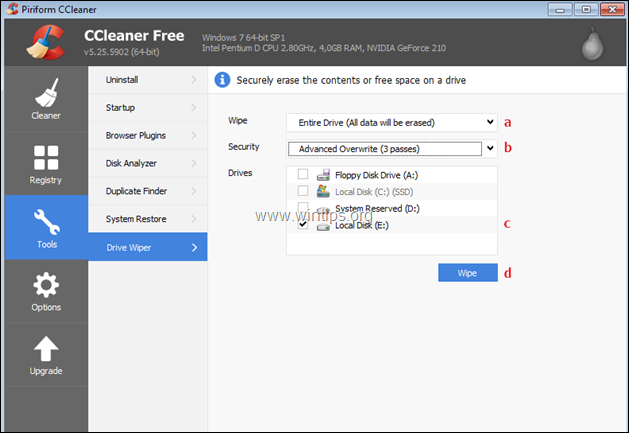
2. Guma.
Program Eraser je pokročilý bezpečnostný nástroj pre systém Windows, ktorý umožňuje úplne odstrániť citlivé údaje z pevného disku ich niekoľkonásobným prepísaním pomocou starostlivo vybraných vzorov (metódy zničenia). Okrem toho má softvér Eraser schopnosť bezpečne odstrániť konkrétny súbor alebo priečinok v počítači a znemožniť ich obnovenie.
Vymazanie pevného disku pomocou programu Eraser.
* POZOR: Pred vymazaním disku zálohujte celý jeho obsah na iné pamäťové zariadenie . *
1. Stiahnite si a nainštalujte program Eraser do počítača.
2. Spustite aplikáciu Eraser a kliknite na Vymazať plán -> Nová úloha .
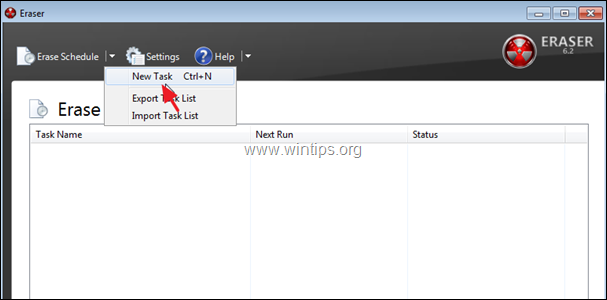
3. Potom kliknite na tlačidlo Pridanie údajov
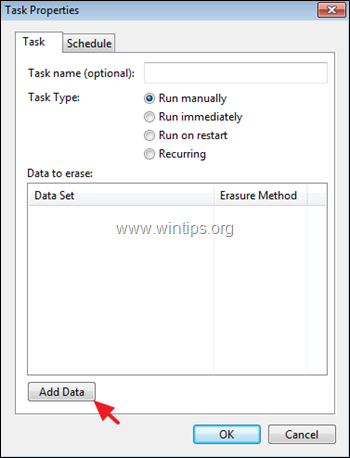
4. V možnosti "Vybrať údaje na vymazanie":
a. v Typ cieľa , vyberte Jednotka/oddiel.
b. Zmeniť Metóda vymazávania na Gutmann alebo na US DoD 5220.22-M
c. Starostlivo vyberte . pohon ktoré chcete vymazať
d. Kliknite na tlačidlo OK .
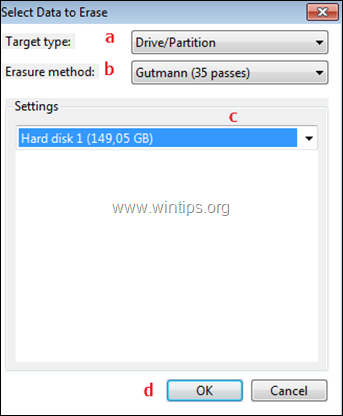
3. Darik's Boot and Nuke (DBAN)
DBAN je vynikajúci nástroj na vymazanie, ktorý možno použiť na bezpečné vymazanie systémového disku, najmä v prípadoch, keď chcete počítač predať, darovať alebo vyhodiť.
Úplné vymazanie počítača pomocou nástroja na vymazanie pevného disku Boot and Nuke od spoločnosti Darik:
* POZOR: Pred vymazaním počítača zálohujte celý jeho obsah na iné pamäťové zariadenie . *
1. Stiahnite si DBAN.
2. Vypáľte súbor DBAN.ISO na disk CD alebo na médium USB.
3. V počítači, ktorý chcete vymazať, spustite počítač z média DBAN.
4. Stlačením klávesu Enter na prvej obrazovke spustíte DBAN v interaktívnom režime.
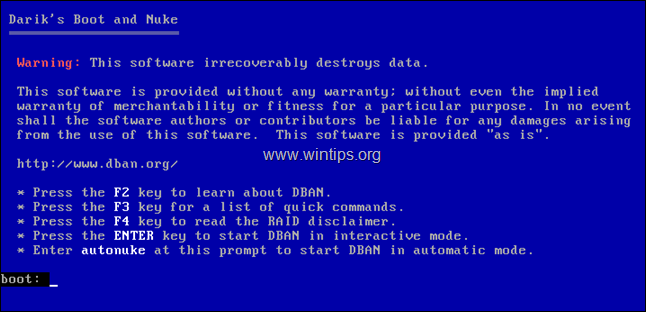
5. Na ďalšej obrazovke:
a. Ak máte viac ako jednu jednotku, použite J a K prejdite na disk, ktorý chcete vymazať.
b. Stlačte tlačidlo Priestor vyberte jednotku, ktorú chcete vymazať.
c. Stlačte tlačidlo M zmeniť metódu vymazávania na Gutman Wipe, alebo na US DoD 5220.22-M.
d. Stlačte F10 a začnite vymazávať disk.
\ 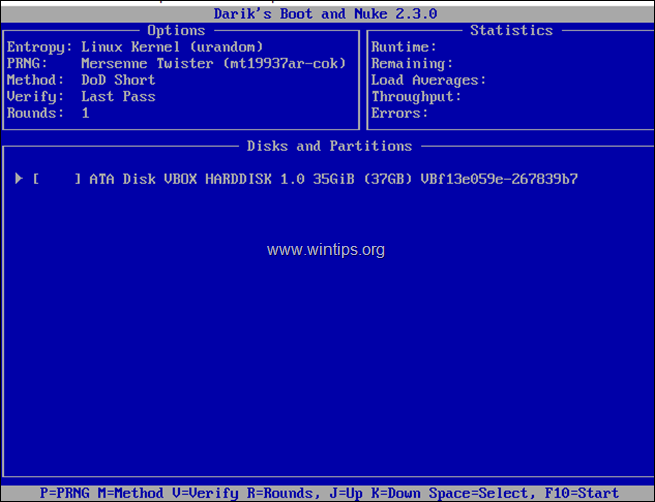
To je všetko! Dajte mi vedieť, či vám tento návod pomohol, a zanechajte komentár o svojich skúsenostiach. Prosím, lajkujte a zdieľajte tento návod, aby ste pomohli ostatným.

Andy Davis
Blog správcu systému o systéme Windows





